深度win7系统中虚拟光驱安装及使用方法
发布时间:2018-03-09 作者:win10企业版官网 来源:www.2xiazai.com
虚拟光驱怎么用?在深度windows 7旗舰版系统中我们可以利用虚拟光驱来加载网上下载的iso镜像文件。像不少单击游戏就需要通过虚拟光驱进行加载后才能正常安装或运行。那么对于虚拟光驱并不了解的用户该怎么办呢?今天小编给大家介绍下以“Daemon Tools Lite”为例给大家介绍下在中关村win7系统中虚拟光驱使用方法!
云骑士win7系统安装/使用虚拟光驱的方法:
1、首先我们在网上搜索下载“Deamon Tools”虚拟光驱软件,当然虚拟光驱软件很多,如果你有自己熟悉的也可以下载自己熟悉的;
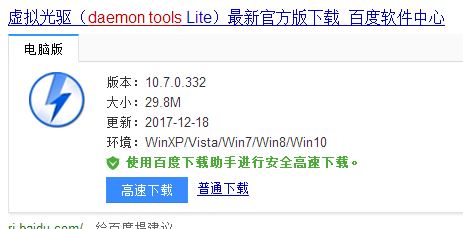 2、下载后双击安装Deamon Tools,首先需要我们选择安装的软件语言;
2、下载后双击安装Deamon Tools,首先需要我们选择安装的软件语言;
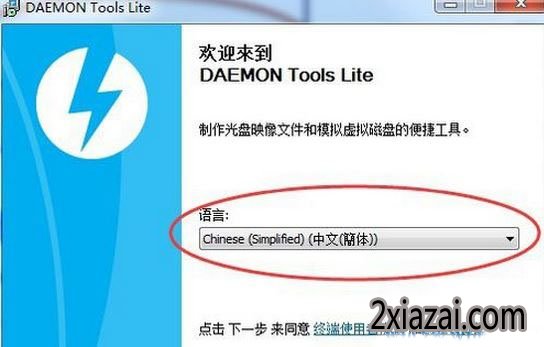 3、点击下一步之后到了“组态”界面,我们将框中的一些广告插件的勾给去掉;
3、点击下一步之后到了“组态”界面,我们将框中的一些广告插件的勾给去掉;
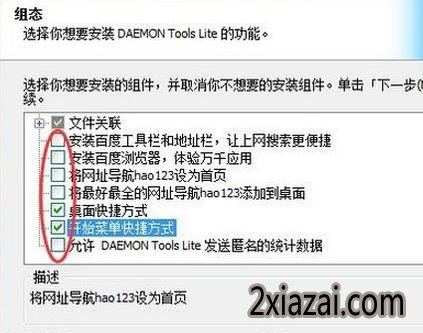 4、安装完成后双击运行程序;
4、安装完成后双击运行程序;
 5、运行Deamon Tools,首先我们可以按需求进行一些自定义设置,点击设置按钮:自动装载-装载到现有的虚拟光驱,这样设置的好处是,定好了盘符,每次打开新的镜像文件都是同一个盘符,否则前一个没有弹出,再装载时,会新创建一个盘符,这样会显得资源管理器非常的混乱;
5、运行Deamon Tools,首先我们可以按需求进行一些自定义设置,点击设置按钮:自动装载-装载到现有的虚拟光驱,这样设置的好处是,定好了盘符,每次打开新的镜像文件都是同一个盘符,否则前一个没有弹出,再装载时,会新创建一个盘符,这样会显得资源管理器非常的混乱;
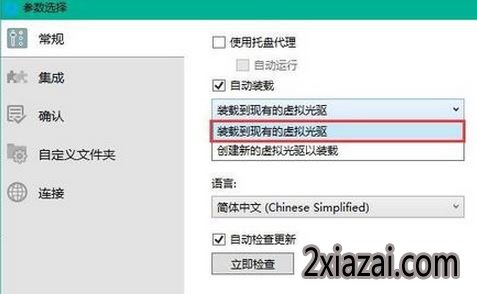 6、接着右键点击下方的虚拟光驱盘符,点击 设备参数,打开的窗口选择:光驱:盘符尽量选择字母的最后三个比如X,Y,Z,如下图所示:
6、接着右键点击下方的虚拟光驱盘符,点击 设备参数,打开的窗口选择:光驱:盘符尽量选择字母的最后三个比如X,Y,Z,如下图所示:
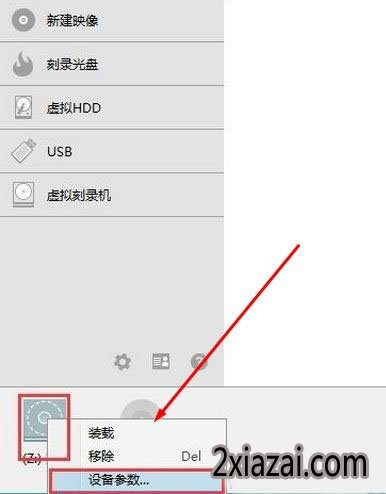
虚拟光驱使用方法:
1、点击下方的虚拟光驱图标打开选择文件窗口,找到你要装在的ISO文件,选择并确定,即可装在到虚拟光驱;
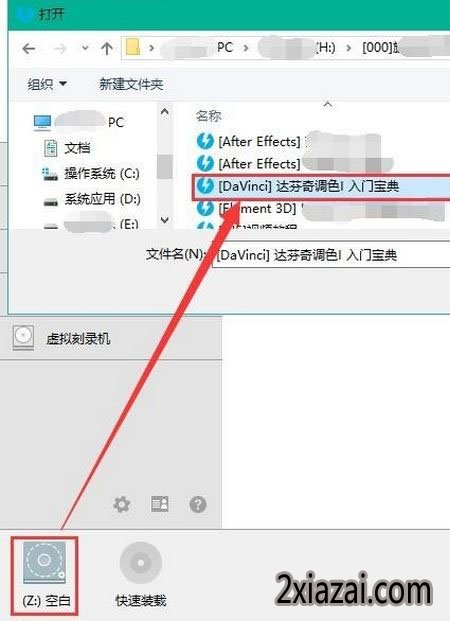
在通过以上设置之后,系统默认会将ISO文件图标会变成Deamon Tools的图标,这时可以直接双击ISO文件装在至虚拟光驱!
上述所说的便是深度技术小编给大家分享的win7系统虚拟光驱的安装及使用方法!
云骑士win7系统安装/使用虚拟光驱的方法:
1、首先我们在网上搜索下载“Deamon Tools”虚拟光驱软件,当然虚拟光驱软件很多,如果你有自己熟悉的也可以下载自己熟悉的;
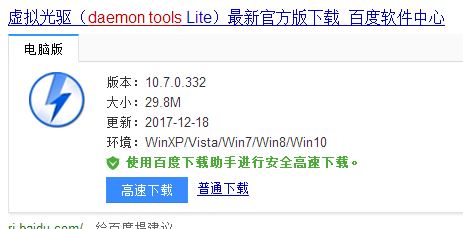
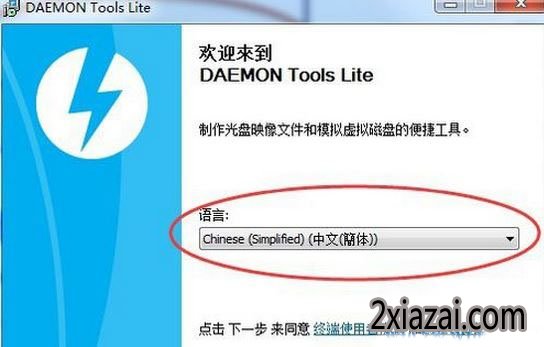
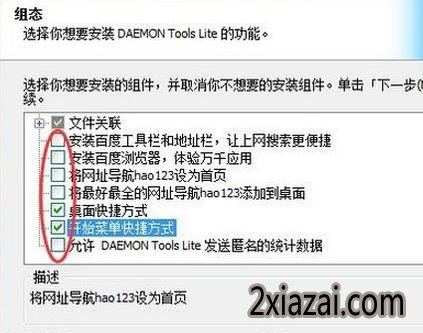
 5、运行Deamon Tools,首先我们可以按需求进行一些自定义设置,点击设置按钮:自动装载-装载到现有的虚拟光驱,这样设置的好处是,定好了盘符,每次打开新的镜像文件都是同一个盘符,否则前一个没有弹出,再装载时,会新创建一个盘符,这样会显得资源管理器非常的混乱;
5、运行Deamon Tools,首先我们可以按需求进行一些自定义设置,点击设置按钮:自动装载-装载到现有的虚拟光驱,这样设置的好处是,定好了盘符,每次打开新的镜像文件都是同一个盘符,否则前一个没有弹出,再装载时,会新创建一个盘符,这样会显得资源管理器非常的混乱;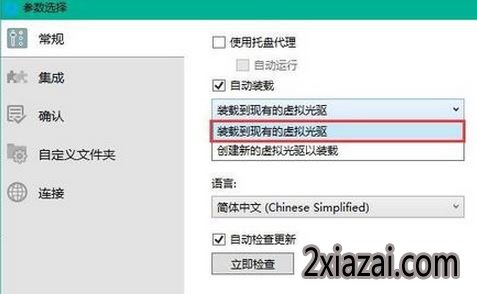
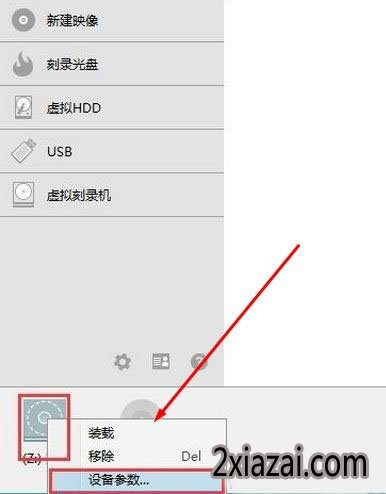
虚拟光驱使用方法:
1、点击下方的虚拟光驱图标打开选择文件窗口,找到你要装在的ISO文件,选择并确定,即可装在到虚拟光驱;
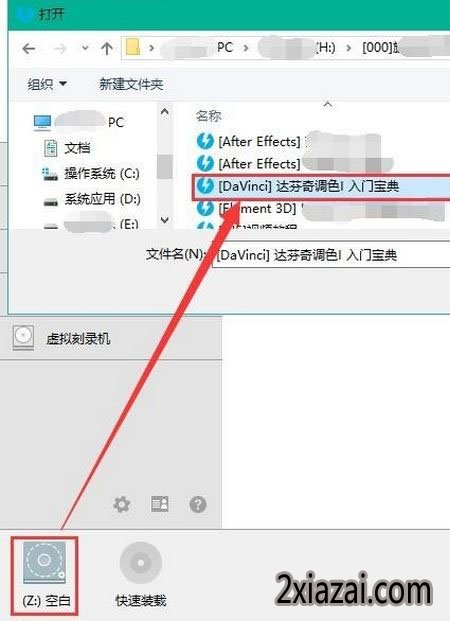
在通过以上设置之后,系统默认会将ISO文件图标会变成Deamon Tools的图标,这时可以直接双击ISO文件装在至虚拟光驱!
上述所说的便是深度技术小编给大家分享的win7系统虚拟光驱的安装及使用方法!
- win10 64位企业版系统下载
- 系统之家Win10 官方2021新年春节版64位
- 系统之家Ghost Win10 X64 极速体验版 V2016.04
- 雨林木风Ghost Win10 X64位 经典专业版 2020.08月(绝对激活)
- 番茄花园Win10 2019.10 64位 万能装机版
- 电脑公司Ghost Win10 x64位 稳定极速版2017v04(绝对激活)
- win10 32位企业版系统下载
- 番茄花园Ghost Win10 32位 珍藏稳定版V201801(永久激活)
- 新萝卜家园Ghost Win10 x32位 绿色装机版2017V11(无需激活)
- 电脑公司Ghost Win10 x32位 可靠装机版2017.12(永久激活)
- 老毛桃Ghost Win10 32位 旗舰装机版 2016年07月
- 新萝卜家园Win10 32位 经典装机版 2020.07
------分隔线------
- 相关推荐
- 小编推荐
- win10系统桌面壁纸 讓技术员联盟Win10桌面壁纸变成炫酷
- 电脑公司windows10旗舰版系统蓝牙功能的开启方法
- 让windows10 32位旗舰版电脑也能一键退出USB设备的安全设置
- 联想Win8电脑磁盘GPT格式更改为MBR的方法
- Win10 10041仍然没有包含斯巴达Spartan浏览器
- 深度完美W10系统怎么看cpu温度?系统查看cpu温度的方法
- W10系统窗口排列怎么设置 修改技术员联盟W10系统窗口排列的方法
- 装机狗w10系统启动后黑屏时间很长的应对措施
- Win7系统更改或删除文件提示需要Trustedinstaller提供的权限解决
- Win8.1 IE flash插件不可用怎么办?如何时修复Flash Player 插件
- win10企业版系统专栏
 萝卜家园演示微软在游戏开发者大会透露win10游戏模式细节:提升游戏萝卜家园演示微软在游戏开发者大会透露win10游戏模式细节:提升游戏
萝卜家园演示微软在游戏开发者大会透露win10游戏模式细节:提升游戏萝卜家园演示微软在游戏开发者大会透露win10游戏模式细节:提升游戏 升级win10后无法打开ppt怎么办?win10豆豆系统下载不能打开ppt的升级win10后无法打开ppt怎么办?win10豆豆系统下载不能打开ppt的
升级win10后无法打开ppt怎么办?win10豆豆系统下载不能打开ppt的升级win10后无法打开ppt怎么办?win10豆豆系统下载不能打开ppt的 Windows10好用系统下载取消任务栏最近打开项的方法Windows10好用系统下载取消任务栏最近打开项的方法
Windows10好用系统下载取消任务栏最近打开项的方法Windows10好用系统下载取消任务栏最近打开项的方法 你不知不知提升效率的win10魔法猪系统八个快捷键你不知不知提升效率的win10魔法猪系统八个快捷键
你不知不知提升效率的win10魔法猪系统八个快捷键你不知不知提升效率的win10魔法猪系统八个快捷键 win10深度装机大师系统下IPV6无法正常连接怎么办?windows10技术win10深度装机大师系统下IPV6无法正常连接怎么办?windows10技术
win10深度装机大师系统下IPV6无法正常连接怎么办?windows10技术win10深度装机大师系统下IPV6无法正常连接怎么办?windows10技术 技术员处理win10下打开QQ2d桌球失败win10无法玩QQ2d桌球的步骤?技术员处理win10下打开QQ2d桌球失败win10无法玩QQ2d桌球的步骤?
技术员处理win10下打开QQ2d桌球失败win10无法玩QQ2d桌球的步骤?技术员处理win10下打开QQ2d桌球失败win10无法玩QQ2d桌球的步骤? 教你如何让老友纯净版Win10查看更便利教你如何让老友纯净版Win10查看更便利
教你如何让老友纯净版Win10查看更便利教你如何让老友纯净版Win10查看更便利 风林火山win7系统如何删除临时账户?风林火山win7系统如何删除临时账户?
风林火山win7系统如何删除临时账户?风林火山win7系统如何删除临时账户? 升级windows10蜻蜓系统下载后电脑会自动开机的解决方案升级windows10蜻蜓系统下载后电脑会自动开机的解决方案
升级windows10蜻蜓系统下载后电脑会自动开机的解决方案升级windows10蜻蜓系统下载后电脑会自动开机的解决方案 老毛桃镜像win10系统如何发射WiFi信号老毛桃镜像win10系统如何发射WiFi信号
老毛桃镜像win10系统如何发射WiFi信号老毛桃镜像win10系统如何发射WiFi信号
- 系统教程文章推荐
- 设置深度技术win10系统截图按顺序排列显示的技巧
- 云骑士windows10新版17120推送:正式版v18034月发布
- 总裁Win10系统系统玩游戏经常弹出 显示器驱动程序已经停止响应,
- Win7旗舰版64位系统隐藏C盘图文教程
- 升级到win8.1无法打开网页怎么办?
- 白云端Win10下自定义光标粗细的方法
- 找回新萝卜家园W10系统中消失了的u盘盘符
- Win10 IE11登录交行网银崩溃了怎么办?
- 番茄家园旗舰版Win10系统中各大浏览器的使用比率
- U启动win7系统电脑玩游戏不能全屏该怎么办?【图文教程】
- 太平洋Win10系统Software Protection服务无法启动怎么解决?
- 帮您还原微软宣布pC用户4月5日期可手动安装win10创意者更新正式版的
- 黑云w10无法选择下拉菜单选项的应对办法
- 中关村W10系统如何优化电脑提示内存不足问题
- WINDOWS7 32位系统中删除CH图标的技术
- Win10家庭版预览版更新下载速度慢的解决方法
- 旗舰版windows10下妙用WORD 2010编制个性信封的本事
- 解决W10系统断电后出现蓝屏代码0x000000f4的方法
